В сети стоматологий «ЭверестДент» пациентам предоставляется бесплатная онлайн-консультация по 3D-снимку с возможностью получить подробную информацию по результатам исследования. Вам достаточно переслать данные в клинику и в течение 3 — 6 рабочих дней получить исчерпывающий ответ.
При направлении 3Д-снимка для получения онлайн-консультации просим Вас обязательно указать следующие данные: полное ФИО, дату рождения, контактный номер телефона, а также гражданство. В сопроводительном письме необходимо обозначить тему консультации, указав интересующий Вас вопрос (например, имплантация, удаление зубов, протезирование и другие стоматологические процедуры).
Для того чтобы специалисты могли подготовить максимально индивидуальный и исчерпывающий план лечения, просим Вас максимально подробно описать суть проблемы и цели консультации. Это позволит нам учесть все особенности Вашего клинического случая и предложить наиболее эффективное решение. Кроме того, крайне важно сообщить о наличии у Вас хронических заболеваний или иных медицинских состояний. Данная информация является значимым фактором при планировании таких процедур, как имплантация и протезирование, поскольку позволяет обеспечить безопасность и удовлетворительный результат лечения.
Чтобы выполнить пересылку, ознакомьтесь с инструкцией по передаче информации. Данные 3D-снимка имеют объем от 250 до 400 Мб (иногда более) и не могут быть отправлены при помощи электронной почты, поэтому для отправки файлов следует воспользоваться сервисом по передаче больших файлов.
При наличии диска с томографией сразу переходите к Этапу 1. Если вы только планируете выполнить 3D-диагностику челюстно-лицевого отдела (КЛКТ, КТ), ее желательно проводить с использованием следующих программ:
- Galileos;
- iCat Vision;
- Carestream (Kodak);
- Planmeca;
- Ez3D.
Перечисленные программы являются оптимальными, поскольку их файлы имеют совместимость с томографами нашего медицинского центра и могут быть с легкостью воспроизведены на наших ПК.
Этап 1. Запуск диска на компьютере и перемещение его содержимого в архив
Откройте диск с результатами исследования на своем компьютере. На экране можно будет увидеть примерно такое же изображение, как представлено на картинке ниже (здесь мы применяем снимок, который был выполнен посредством программы Planmeca Romexis).
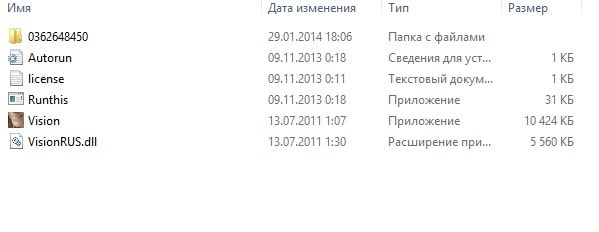
В некоторых программных продуктах может быть более одного файла. Следует выделить их все, нажать правую клавишу мыши, а после открытия меню выбрать строчку «Добавить в архив».
Важно! Если вы не нашли в меню пункт «Добавить в архив», то выберите строку, в наименовании которой есть расширения .rar или .zip. Далее все нужно делать в соответствии с инструкцией.
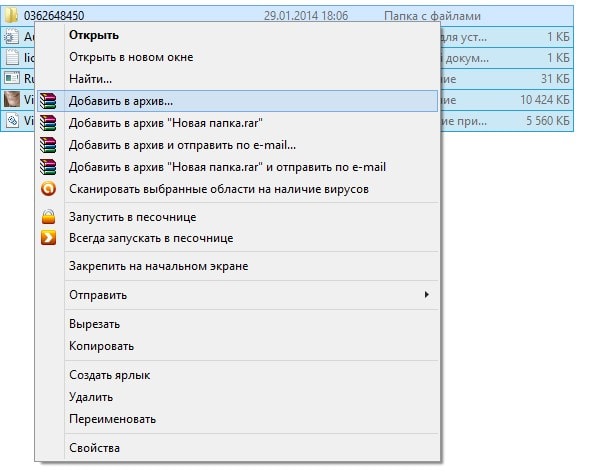
В открывшемся окошке укажите название архива и требуемый формат. Пример приведен ниже, но ваш архиватор может отличаться по интерфейсу. Желательно выполнять сохранение в архив zip.
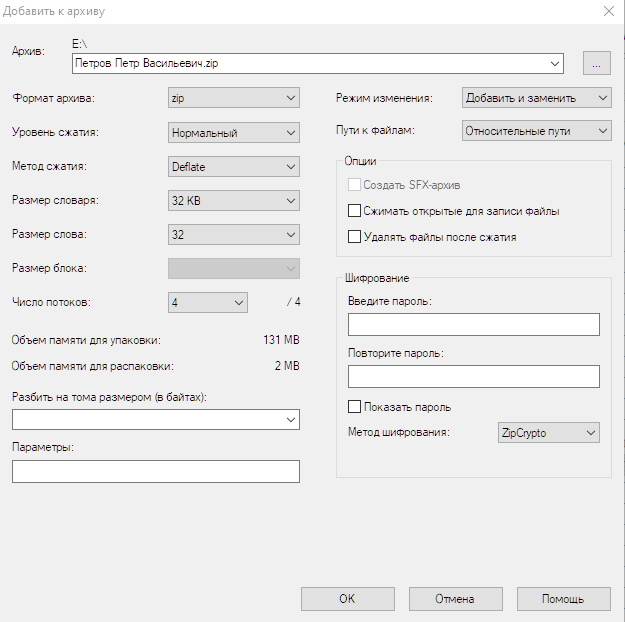
В следующем окне вам предложат место сохранения архива. Это может быть «Рабочий стол» или какая-либо папка. Иногда случается так, что архиву невозможно присвоить другое имя. Это некритично – оставляйте предложенное наименование и следуйте инструкции.
Архивация файлов осуществляется в автоматическом режиме.
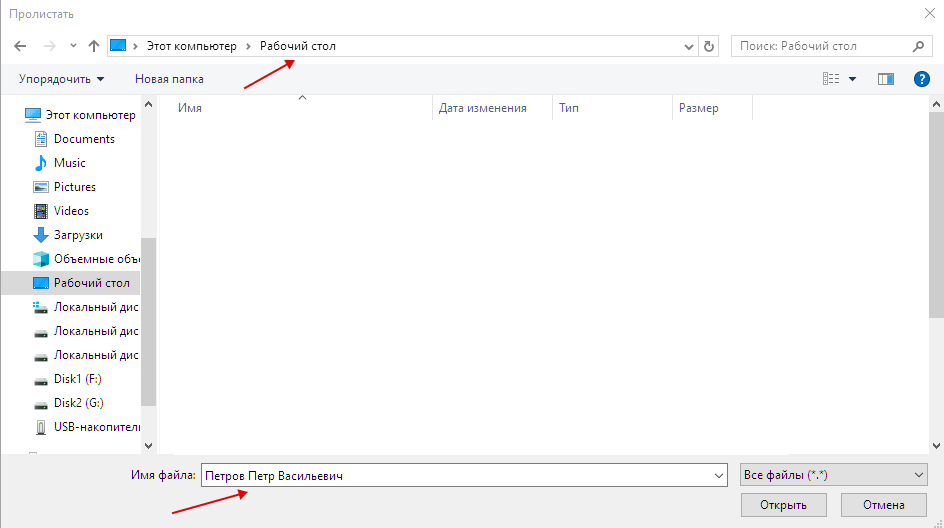
Этап 2. Отправка снимка
Для отправки результатов исследования можно воспользоваться наиболее удобным для вас способом. Рассмотрим, как переслать 3D-снимок на почту стоматологии, более подробно.
Способ 1. Яндекс.Диск
Для использования этого способа вы должны иметь действующую электронную почту в сервисе Яндекс. Перейдите на https://disk.yandex.by/client/disk и авторизуйтесь в своем почтовом ящике. Далее откроется такое окно:
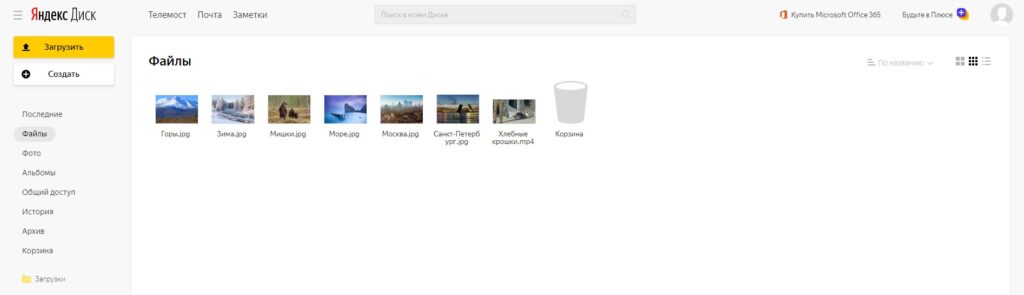
Перетащите свой архив в раздел «Файлы» или нажмите на «Загрузить», а затем выберите архивированный файл. Когда начнется загрузка, в правой нижней области экрана появится окошко с соответствующей информацией. После завершения загрузки нажмите сначала на «Поделиться», потом – на «Копировать ссылку». В результате ссылка на ваш файл сохранится в системе.
Следующий шаг – переход на свою электронную почту и выбор строки «Написать новое письмо». В открывшемся окне вставьте предварительно скопированную ссылку, укажите свои данные (имя, телефон, адрес проживания, год рождения) и в двух словах опишите проблему. Отправьте письмо в нашу клинику. Получателем укажите info@everestdent.by, тема – «3D-снимок».
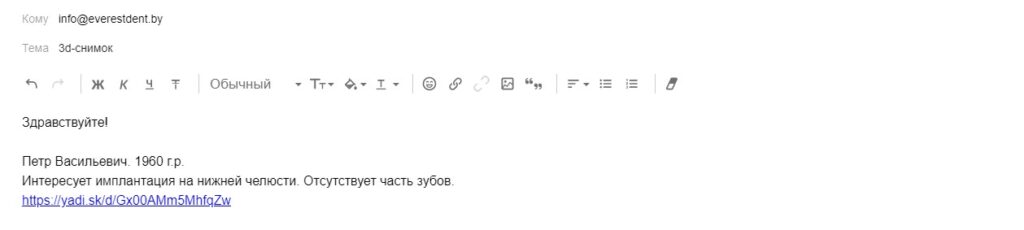
Способ 2. Google Drive
Для отправления результатов исследования данным способом необходимо иметь почту Google. Авторизуйтесь в ней путем перехода по ссылке https://drive.google.com/drive/u/2/my-drive. Перед вами откроется окно следующего вида:
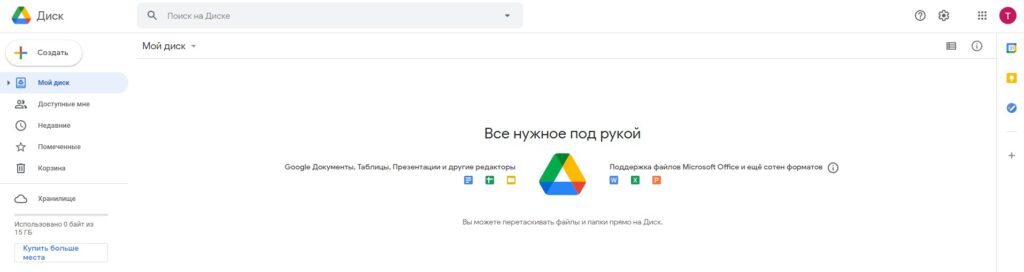
Перетащите архивированный файл в поле «Все нужное под рукой». Как вариант, можно нажать на «Создать», затем – на «Загрузить файлы», а потом выбрать свой архив со снимком. Во время загрузки данных в нижнем правом углу появится соответствующее окошко. После окончания загрузки нажмите на него правой кнопкой мышки и выберите «Открыть доступ». В новом окне нажмите «Разрешить доступ всем, у кого есть ссылка»:
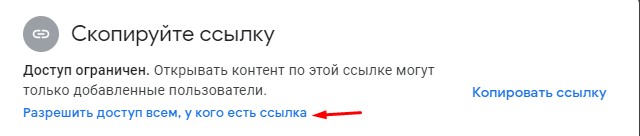
Далее выполните копирование ссылки:
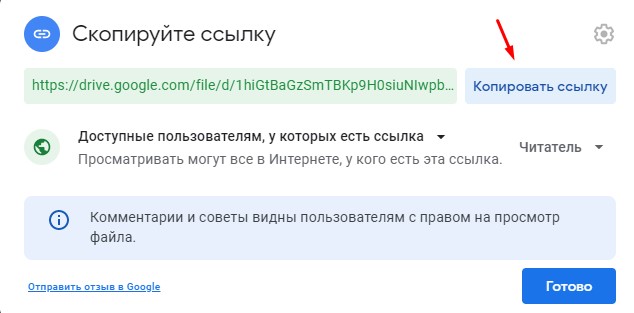
Вернитесь в свою почту и напишите письмо на адрес нашей клиники, вставив в него ссылку и информацию о себе. В теме сообщения укажите «3D-снимок», в строке получателя – info@everestdent.by. Отправьте письмо.
Сразу после получения файла мы сообщим вам о том, что информация получена и направлена врачам-стоматологам «ЭверестДент».
Просто позвоните нам или закажите обратный звонок
Мы ответим на все ваши вопросы, ответим по стоимости услуг, согласуем удобное для вас время.


